Как запустить режим восстановления (Recovery Mode) на Galaxy Note 10?
Пользователи уже начали проделывать различные манипуляции с прошивкой Samsung Galaxy Note 10 и Galaxy Note 10+. Это означает, что на определенном этапе может потребоваться возврат устройства к заводским настройкам, что можно осуществить в режиме восстановления (Recovery Mode). В этом режиме можно выполнять разные операции, и в этой статье мы рассмотрим, как можно легко войти в него.
Так же, как и режим Fastboot (который компания Samsung удалила) в Android, режим восстановления является еще одним инструментом получения доступа к системе Galaxy Note 10. Многим пользователям эта функция не понадобится, а большинство из тех, кто все-таки пользуется ею, делают это ради возврата к заводским настройкам.
Необходимое время: 3 мин
Как запустить Samsung Galaxy Note 10 и Galaxy Note 10+ в режиме восстановления (Recovery Mode)
1. Разверните меню уведомлений
Для этого проведите пальцем от верха экрана вниз
2. В появившемся меню нажмите на кнопку питания
3. Затем нажмите на кнопку выключения…
… и далее еще раз на кнопку подтверждения
4. Дождитесь выключения устройства
5. Нажмите на кнопку увеличения громкости и кнопку питания одновременно
6. Удерживайте обе кнопки нажатыми до тех пор, пока не появится голубой экран заставки
В этот момент вы почувствуете вибрацию
7. Отпустите кнопки, и перед вами появится экран меню режима восстановления
Этот процесс немного сложнее, чем запуск безопасного режима (Safe Mode). Но в целом он все же довольно простой и займет всего лишь пару минут.
Перемещаться по строкам меню режима восстановления можно с помощью кнопок повышения/понижения громкости, а активировать их – с помощью кнопки питания, так как сенсорный экран будет отключен.
Например, для возврата к заводским настройкам нужно будет несколько раз нажать кнопку уменьшения громкости до тех пор, пока синяя линия не выделит строку Wipe data/Factory reset. После этого нужно будет нажать на кнопку питания.
Как запустить режим восстановления на Galaxy Note 10 с помощью утилиты ADB
Этот способ более сложный, но им придется воспользоваться, если у вас не работают кнопки громкости или питания, что делает невозможным выполнение вышеуказанной инструкции.
К счастью, для таких случаев у нас есть инструменты ADB и Fastboot от Google, позволяющие нам загрузить режим восстановления.
Для этого, во-первых, необходимо, чтобы ADB и Fastboot были установлены на вашем компьютере. Во-вторых, вам необходимо запустить режим отладки по USB на Galaxy Note 10 или Galaxy Note 10+, чтобы устройство могло принимать команды ADB. Далее в командной строке компьютера необходимо набрать и выполнить команду:
adb reboot recovery
Если все сделано правильно, смартфон перезагрузится, завибрирует и включится основное меню режима восстановления, указанное в предыдущем разделе.
Как вывести Galaxy Note 10 из режима восстановления
Итак, вы находитесь в основном меню режима восстановления. С помощью кнопок регулировки громкости вам необходимо выделить синей полоской строчку меню Reboot system now и далее нажать на кнопку питания. После этого телефон перезагрузится, и очень скоро вы увидите заставку ОС Android.
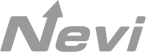







 (2 оценок, среднее: 4,00 из 5)
(2 оценок, среднее: 4,00 из 5)